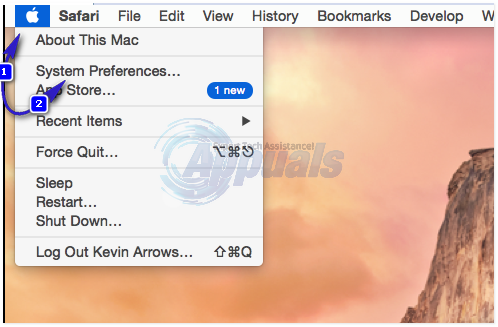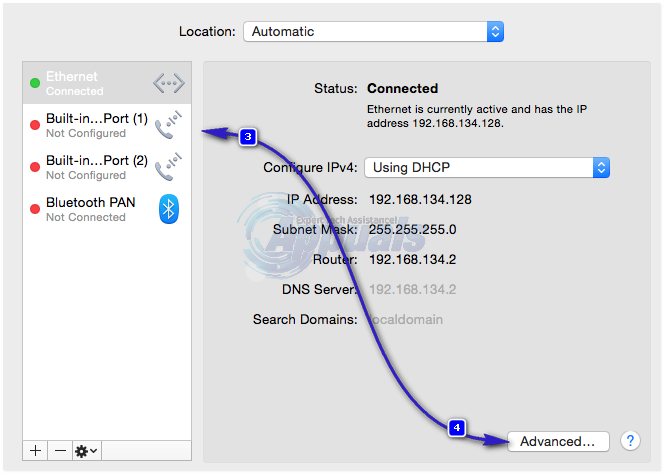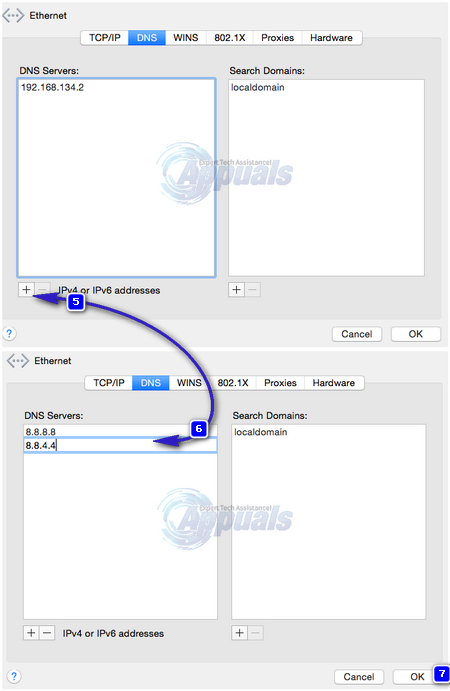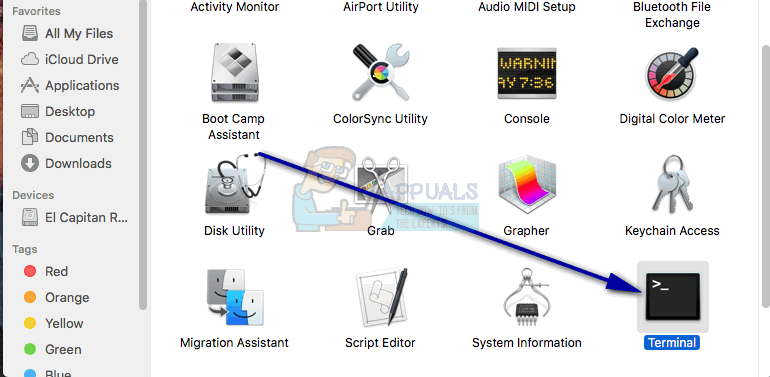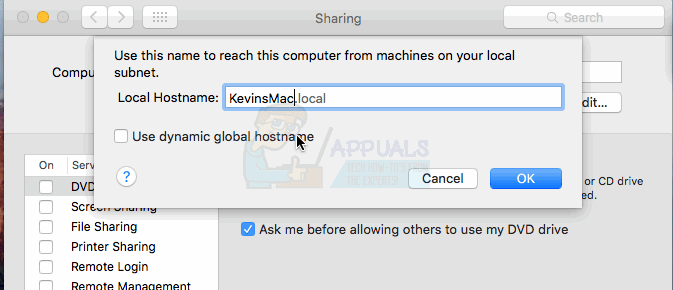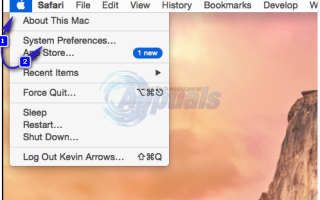Содержание
Для большого числа пользователей использование BT-маршрутизатора для отправки электронной почты через Apple Mail просто перестало работать в определенный момент. Эта проблема затрагивает многих пользователей, и она связана с тем, как почта ищет DNS. К счастью, есть несколько вещей, которые вы можете сделать, чтобы решить эту проблему, поскольку почта — это то, что люди используют ежедневно.
Способ 1: укажите DNS на Mac
Этот метод будет работать абсолютно нормально до тех пор, пока вы не измените настройки в будущем, а BT не отключит добавленный вами DNS-сервер.
- Нажмите на яблоко значок из верхней панели, и открыть Системные настройки.

- открыто сеть, выберите его беспроводной или Ethernet, и нажмите продвинутый

- Нажмите DNS, и нажмите плюс Кнопка для добавления DNS-серверов.
- добавлять два серверы, например 8.8.8.8 и 8.8.4.4

Способ 2: изменить имя хоста на маршрутизаторе
Это еще один вариант, который будет работать для имени хоста, который вы меняете, для маршрутизатора, к которому он подключен. Если вы подключаетесь к другому концентратору 3, вам нужно будет обновить имя хоста снова.
- открыто Сафари и введите IP-адрес маршрутизатора в адресной строке — 192.168.1.254.
- Нажмите настройки, введите свой пароль и перейдите к Расширенные настройки -> Деловая сеть или Домашняя сеть.
- Вы увидите список компьютеров, которые были подключены к этому маршрутизатору в прошлом, и те, которые в настоящее время подключены, идентифицируют ваши. Если вы не можете идентифицировать свое, отсоедините все остальные устройства только от подключенных, а затем просмотрите активное. После идентификации он должен выглядеть как «unknown-xx: xx-etc»
- Нажмите на него и переименуйте его без каких-либо специальных символов. Новое имя должно быть чем-то простым, например, одним словом и без знаков препинания Homemac или что-то подобное.
Способ 3: изменить имя Mac
Поскольку проблема заключается в имени хоста компьютера, установка имени хоста без пробелов и знаков препинания должна работать для любого соединения.
- Открыть Терминал от Finder -> Приложения -> Утилиты

- В Терминале введите следующую команду: scutil –set HostName NEWHOSTNAME, где NEWHOSTNAME — это то, что вы хотите назвать своим Mac. Он должен начинаться с буквы и может содержать только буквы и цифры. Было бы хорошо, если бы вы могли сохранить его до 64 символов.

- Нажми на яблоко значок, затем Системные настройки, и откройте Если вы не видите общий доступ, нажмите Показать все Кнопка сверху, и она появится.
- Нажмите редактировать в появившемся окне. Внутри установите Локальное имя хоста на имя, которое вы ранее написали для вашего Mac в терминале.

- Теперь перезагрузите Mac и протестируйте.